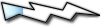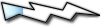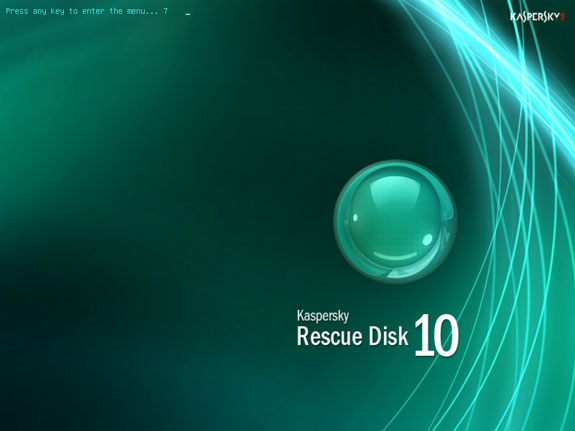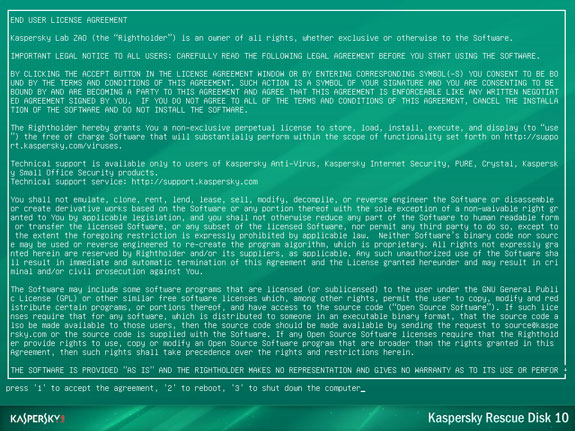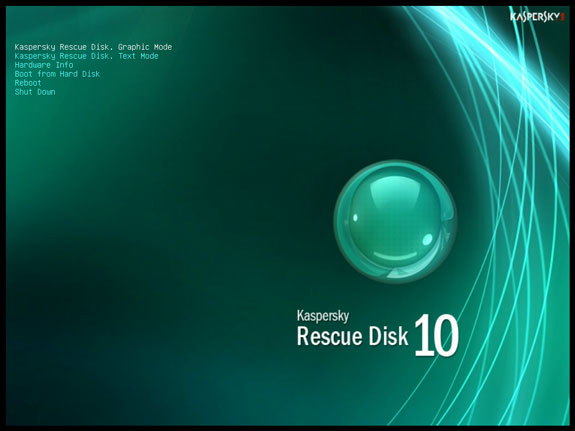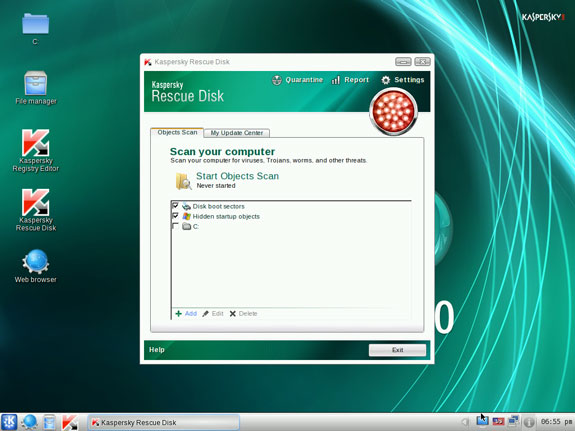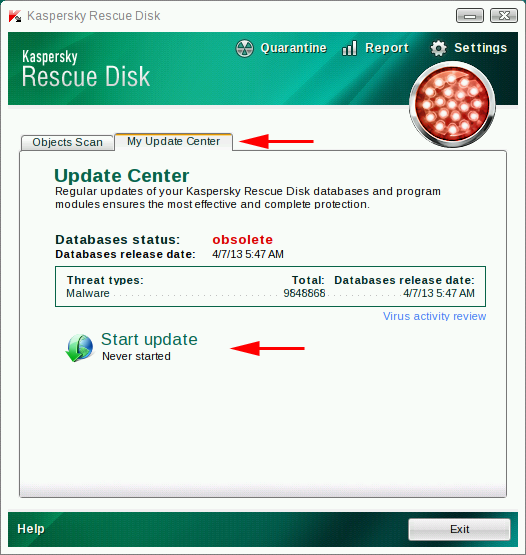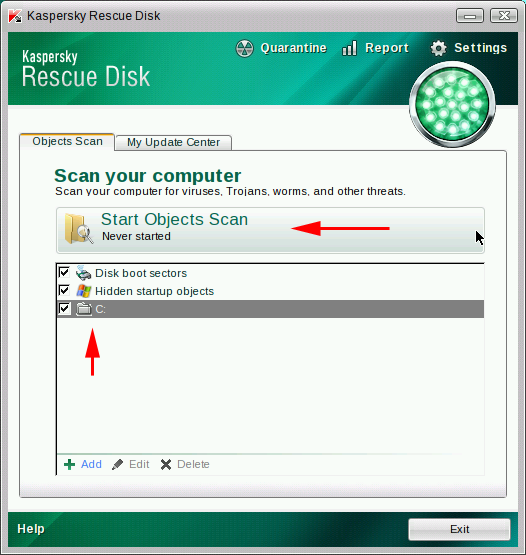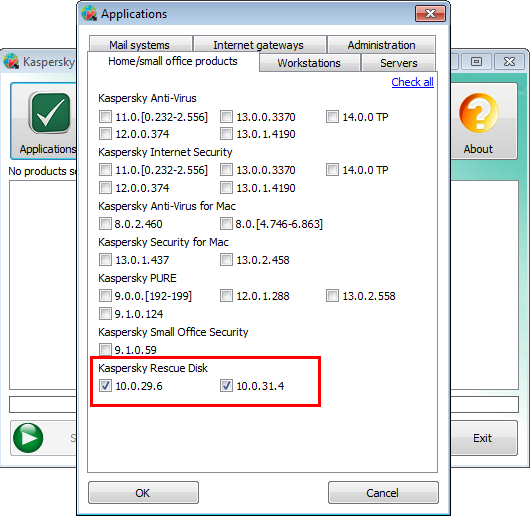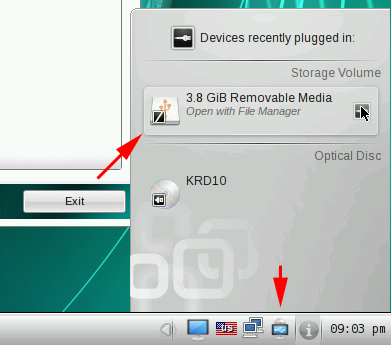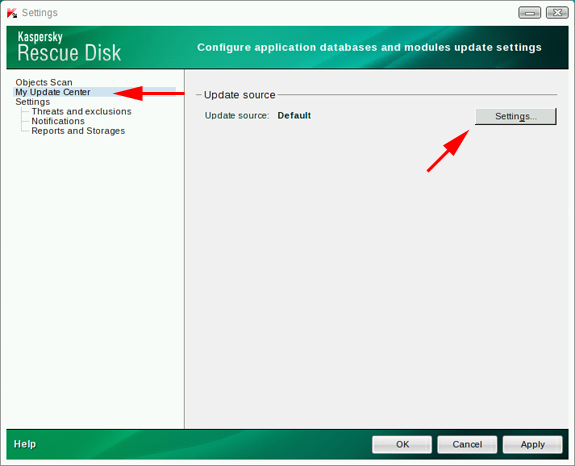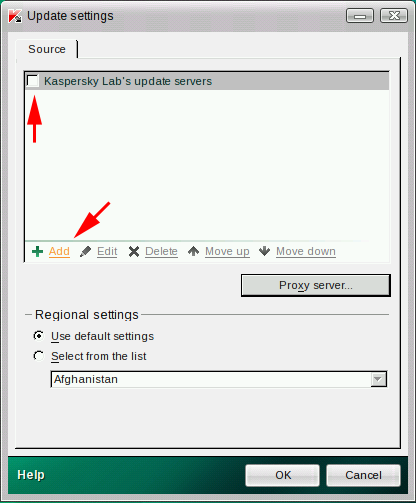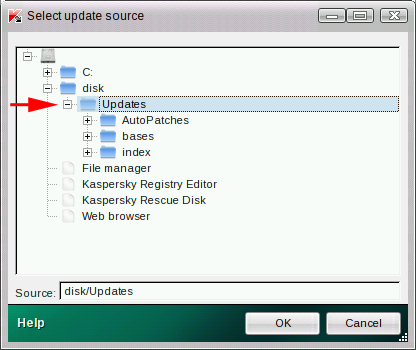|
| Precedente :: Successivo |
| Autore |
Messaggio |
manulosco
Mortale devoto
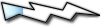

Registrato: 23/06/14 21:01
Messaggi: 12
|
 Inviato: 25 Giu 2014 21:37 Oggetto: [Guida] Rimozione Virus Ransomware (AGGIORNATA) Inviato: 25 Giu 2014 21:37 Oggetto: [Guida] Rimozione Virus Ransomware (AGGIORNATA) |
 |
|
Un ransomware è un virus che cripta tutti i dati all'interno dell'hard disk e impedisce il regolare avvio di windows mostrando una schermata dove viene chiesto del denaro, in cambio dei dati sull'hard disk.. le schermate possono essere di questo tipo:
Ecco una guida passo passo per rimuovere il virus...
Occorrente:
1)Il pc infettato ( chiaramente )
2)Un CD o DVD vuoto
3)Un altro PC ( o il pc infetto con una connessione a internet)
Procedimento:
Questi tipi di Virus essenzialmente sono fatti per mandare in panico l'utente medio.... quindi uno dei consigli che dovete seguire: mantenervi calmi e rimanere concentrati su come si comporta il virus... perchè come tutto.. anche i virus hanno delle vulnerabilità.
Detto questo... possiamo iniziare....
1)All’avvio di Windows premere ripetutamente il tasto f8…. Se il PC dovesse avviarsi ugualmente provare con altri tasti (f1,f2,f3,f4 ecc…) se invece tutto va a buon fine, dalle voci che usciranno tramite le freccette di selezione selezionare MODALITà PROVVISORIA CON RETE…..
1-BIS)Alcuni virus riescono a bloccare anche la modalità prvvisoria... in questo caso dirigiamoci su un computer NON INFETTO e che abbia un lettore cd/DVD.. a questo punto passiamo al passo 2
2)Scarichiamo Kaspersky Rescue Disk da questo indirizzo:link e masterizziamolo su cd-r
3) Torniamo adesso sul pc infetto e seguiamo i passaggi del punto 4
4)Ora dobbiamo modificare la sequenza di avvio dal boot (di solito i tasti sono : tasto "Canc" tasto "Del"tasto "F2"tasto "Ctrl+Alt+Esc"tasto "F1"tasto "F10""Ctrl+Alt+S")Una volta nel BIOS, è necessario identificare la sequenza di avvio. Sfoglia le pagine (senza cambiare nulla) fino a trovare la dicitura "Boot sequence" o "Start device" o equivalente. Questa denominazione dipende del BIOS.
In generale, alcuni commenti vengono visualizzati nella parte destra della schermata del BIOS per aiutarvi a cambiare le opzioni.
Una volta identificata la linea della sequenza di avvio, seguite queste istruzioni per cambiarne le opzioni.
Il disco rigido viene chiamato Hard Drive o Hard Disk Drive o ancora HD.
Il lettore di dischetti viene chiamato Floppy Disk.
Il lettore CD-ROM viene chiamato CD-ROM o CD.
È anche possibile che il BIOS permetta l'avvio da USB.
Mettete il CD-ROM prima dell'hard disk nella sequenza di avvio. Per essere sicuri, mettetelo al primo posto davanti a tutti gli altri.
Andate nella scheda Exit e salvate le impostazioni ("exit and save settings" o "save and exit setup") e confermate il tutto.
Il computer viene riavviato. E se hai lasciato un CD avviabile nel lettore, il Pc si avvierà da questo CD!
Se va tutto per il verso giusto ci si troverà di fronte alla schermata sotto riportata, premere qualsiasi tasto sulla tastiera prima del termine del conto alla rovescia per avviare il PC da Kaspersky Rescue Disk e visualizzare il menù di seleziona lingua, da qui selezionare la lingua desiderata tramite i tasti freccia e premere il tasto Invio, nel secondo menù di scelta selezionare la voce Kaspersky Rescue Disk. Graphic Mode e premere nuovamente il tasto Invio, attendere il
caricamento del disco.
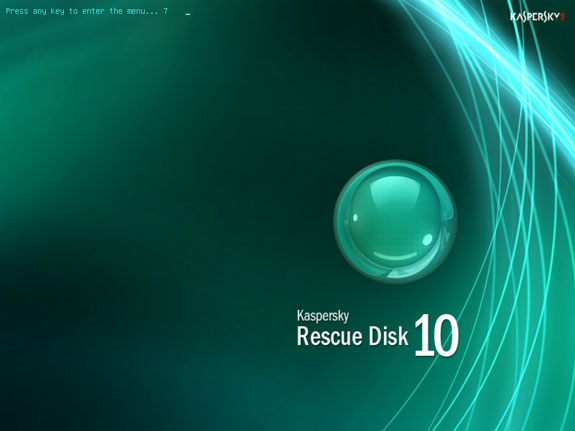
Al termine, ci si troverà di fronte ad una schermata simile a quella sottoriportata; premere il tasto 1 sulla tastiera per accettare il contratto di licenza e proseguire con l'utilizzo del Rescue Disk.
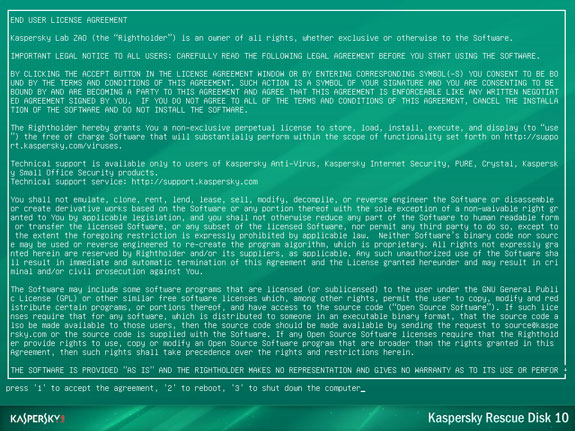
Selezionare ora la modalità di avvio desiderata (solitamente la prima opzione Kaspersky Rescue Disk, Graphic Mode è la più adatta) e premere Invio, attendere il caricamento.
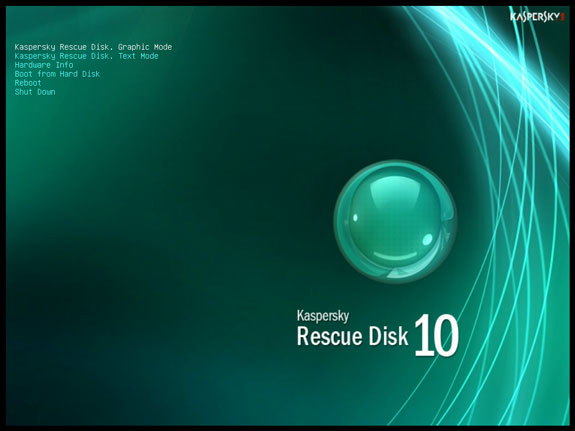
Al termine viene visualizzata una schermata simile a quella mostrata sotto:
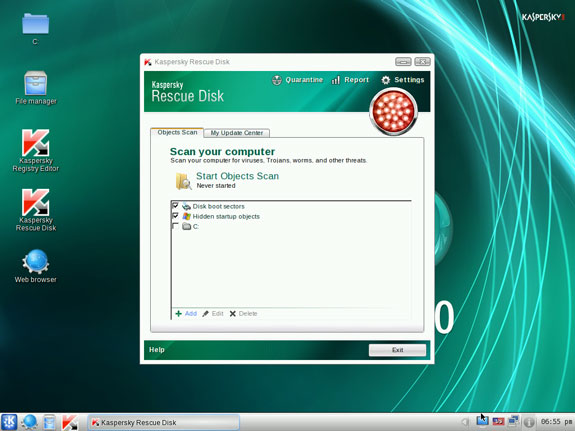
La prima operazione da effettuare (caldamente consigliata) prima di iniziare la scansione completa delle unità fisiche è quella di aggiornare il database delle definizioni dei virus; se il PC è collegato ad Internet e Kaspersky Rescue Disk ha automaticamente rilevato e configurato la connessione (solitamente una configurazione abbastanza diffusa è quella tramite rete locale LAN con collegamento tramite router ADSL), sarà sufficiente cliccare sul tab My Update Center e successivamente su Start Update, attendere il download e l'installazione degli aggiornamenti.
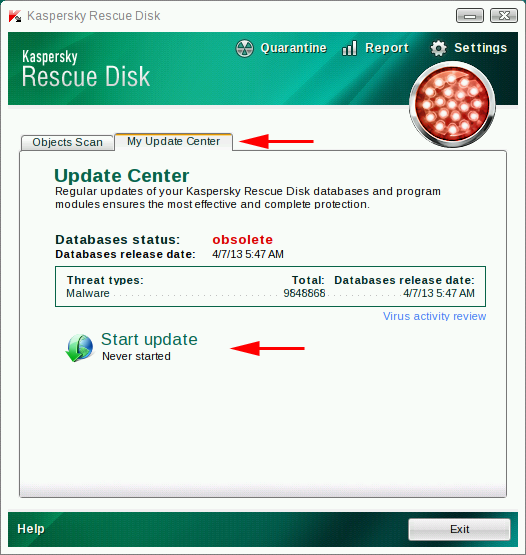
Dopo aver effettuato l'aggiornamento riaprire la schermata principale di scansione (tab Object Scan), selezionare le unità da sottoporre a scansione (solitamente il disco fisso C).
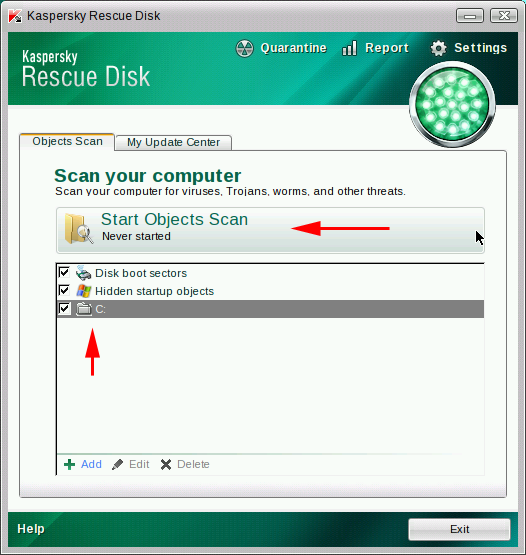
Attendere il termine della scansione (il tempo impiegato dipende dalla quantità di file presenti e dalla velocità generale del PC utilizzato).
Al termine viene visualizzato un riepilogo degli elementi ritenuti infetti con la possibilità di intraprendere l'azione desiderata (eliminazione, disinfezione, etc.),
E' possibile accedere al riepilogo della scansione anche cliccando su Report nella parte superiore della finestra.
Per terminare l'utilizzo di Kaspersky Rescue Disk basta cliccare sul pulsante in basso a sinistra e selezionare la voce desiderata, Restart per riavviare il PC o Shutdown per spegnerlo.
E BYE BYE VIRUS!!
Spero di esservi stato d aiuto a tutti !!!    |
|
| Top |
|
 |
Maary79
Amministratore


Registrato: 08/02/12 13:23
Messaggi: 12738
|
 Inviato: 26 Giu 2014 14:58 Oggetto: Inviato: 26 Giu 2014 14:58 Oggetto: |
 |
|
Così è scritto meglio rispetto a quello che ho letto ieri, anche se da quanto ne so alla modalità provvisoria si accede con il tasto F8 non con altri...
| Citazione: | | 1)All’avvio di Windows premere ripetutamente il tasto f8…. Se il PC dovesse avviarsi ugualmente provare con altri tasti (f1,f2,f3,f4 ecc…) se invece tutto va a buon fine, dalle voci che usciranno tramite le freccette di selezione selezionare MODALITà PROVVISORIA CON RETE….. |
Con gli altri tasti l'utente può avviare senza volere il bios o la partizione di ripristino o altro...come del resto hai scritto poi...
| Citazione: | | Ora dobbiamo modificare la sequenza di avvio dal boot (di solito i tasti sono : tasto "Canc" tasto "Del"tasto "F2"tasto "Ctrl+Alt+Esc"tasto "F1"tasto "F10""Ctrl+Alt+S") ... |
Non è per rompere, è solo perchè può creare confusione! 
Io non ho mai preso virus talmente potenti da non farmi più avviare win, sapevo che esistono sw per scansionare il pc da un live, ma non sapevo che necessitassero anche di un aggiornamento delle definizioni...questa mi sembra una limitazione, in quanto non tutti hanno una ADSL...io ho una chiavetta e dunque non potrei aggiornarlo. |
|
| Top |
|
 |
manulosco
Mortale devoto
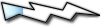

Registrato: 23/06/14 21:01
Messaggi: 12
|
 Inviato: 26 Giu 2014 15:42 Oggetto: Inviato: 26 Giu 2014 15:42 Oggetto: |
 |
|
ECCO COSA FARE SE NON HAI INTERNET O IL VIRUS BLOCCA LA CONNETTIVITà O SE NON SI HA ADSL!
Se per qualsiasi motivo non è possibile aggiornare Kaspersky Rescue Disk (ad esempio l'impossibilità di collegarsi ad Internet sul computer che si sta analizzando) tramite l'aggiornamento automatico integrato è possibile effettuare l'aggiornamento manuale in pochi passaggi.
Prima di tutto è necessario disporre di un PC con collegamento ad Internet, quindi scaricare l'utilità di aggiornamento ufficiale di Kaspersky da questo link, dopo aver scaricato il file, estrarlo in una cartella a piacimento (o direttamente su pendrive USB con almeno 512 MB di spazio libero, ci tornerà utile più tardi) ed eseguire come amministratore (tasto destro del mouse sul file e selezionare Esegui come amministratore, solo per Windows Vista e successivi) il file KasperskyUpdater.exe.
Dopo l'apertura della schermata principale, cliccare sul pulsante Applications e nella finestra apertasi selezionare le voci in basso che fanno riferimento a Kaspersky Rescue Disk.
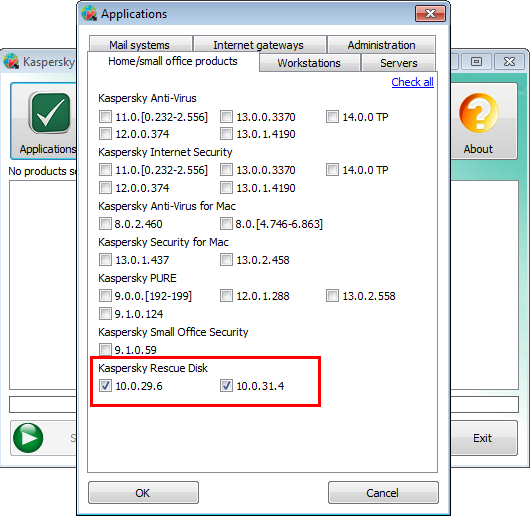
Confermare con OK e poi cliccare su Start per iniziare il download, attendere il termine del download (il primo aggiornamento impiegherà parecchio tempo)...
Al termine della procedura viene mostrata una notifica con la data e l'ora dell'ultimo aggiornamento effettuato ed una scritta "Retranslation successfull and update is not requested".
La cartella necessaria per aggiornare Kaspersky Rescue Disk è Updates, creata automaticamente nella cartella che contiene l'utilità di aggiornamento manuale appena utilizzata, copiare quindi la cartella Updates su pendrive USB (con almeno 512 MB liberi) oppure se è stato effettuato tutto direttamente da pendrive USB saltare il passaggio di copia, quindi collegare quest'ultima al PC dove è in esecuzione Kaspersky Rescue Disk, una volta collegata e correttamente riconosciuta viene mostrata una notifica in basso a destra, cliccare sull'icona corrispondente al pendrive USB per aprirlo nel file manager e fare in modo che venga assegnato un'idenficativo per l'unità.
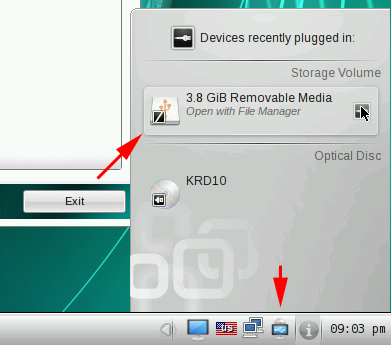
Ora è possibile procedere all'aggiornamento seguendo questi semplici passaggi:
Nella finestra principale dell'interfaccia di Kaspersky Rescue Disk, cliccare su Settings in alto a destra, nella finestra appena aperta cliccare su My Update Center nella colonna di sinistra e successivamente su Settings...
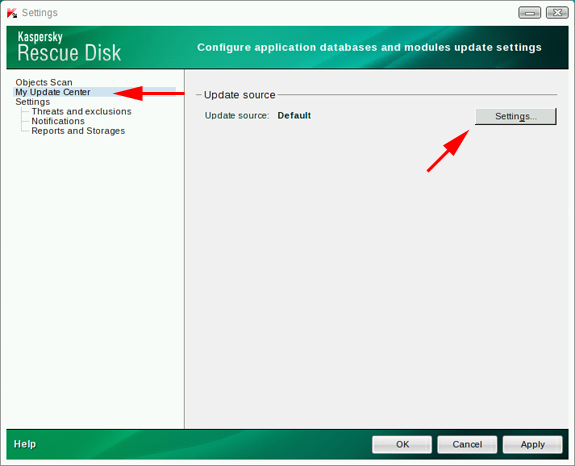
Deselezionare la voce Kaspersky Lab's update servers e cliccare su Add 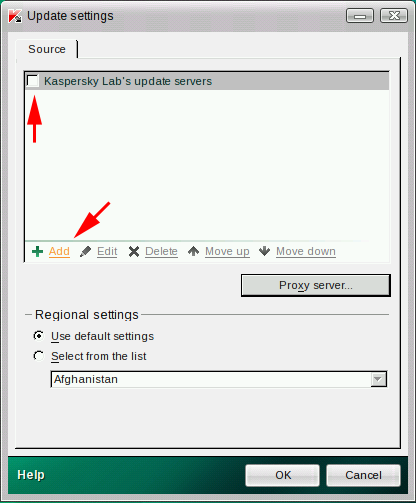
Selezionare sul pendrive USB la cartella Updates precedentemente salvata e confermare con OK
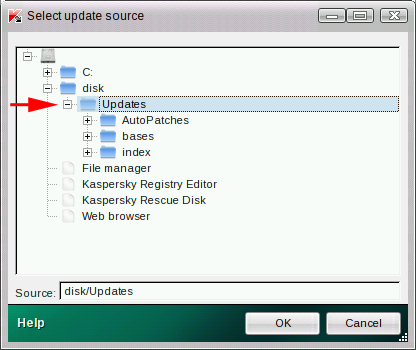
Confermare tutte le finestre aperte cliccando su OK fino a visualizzare nuovamente la schermata principale di Kaspersky Rescue Disk, da qui cliccare su My Update Center e successivamente su Start Update, se è stato eseguito tutto correttamente l'aggiornamento inizierà utilizzando il pendrive USB come sorgente per il database delle definizioni dei virus di Kaspersky.
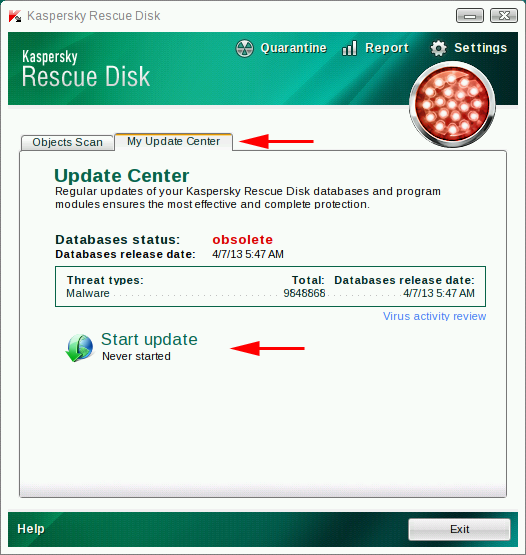
POI CHIEDO AI MODERATORI DI TOGLIERE QUELLA PARENTESI CHE DICE DI PROVARE CON ALTRI TASTI (Se il PC dovesse avviarsi ugualmente provare con altri tasti (f1,f2,f3,f4 ecc…)
GRAZIE MAARY79 |
|
| Top |
|
 |
|
|
Non puoi inserire nuovi argomenti
Non puoi rispondere a nessun argomento
Non puoi modificare i tuoi messaggi
Non puoi cancellare i tuoi messaggi
Non puoi votare nei sondaggi
|
|